Microsoft Account Kaise Banaye, इंटरनेट पर बहुत सी साइट है जिनका उपयोग करने के लिए पहले उन साइट पर खाता बनाना होता है, माइक्रोसॉफ्ट अकाउंट Windows Phone Users और Pc Users आदि सभी के लिए आवश्यक है, क्योकी अधिकतर लोग अपने कंप्यूटर पर विंडोज ऑपरेटिंग सिस्टम ही इनस्टॉल करते है तो विंडोज में कोई भी ऐप्प या गेम को डाउनलोड और इनस्टॉल करने के लिए Microsoft Store का उपयोग करना होता है, और इसपर आपको अपने माइक्रोसॉफ्ट अकाउंट से लॉगिन करना होता है,
Microsoft Account क्या है ? पूरी जानकारी हिंदी में
Contents
Microsoft Account में आपको अपनी कुछ information जैसे name, number, date of birth आदि बतानी होती है। और फिर जब आपका account बन जाता है तब आप इसकी सभी product को इस्तेमाल करने आए लिए eligible हो जाते है।
जिस तरह Google की services जैसे Gmail, Google play store, Google plus, google drive etc को इस्तेमाल करने के लिए हमे Google Account बनाना होता है उसी तरह ही माइक्रोसॉफ्ट के product & services जैसे windows store, skype, xbox, one note, one drive आदि को इस्तेमाल करने के लिए हमे microsoft id की जरूरत होती है। इस account के बिना आप इसकी services का इस्तेमाल नही कर सकते है।
आज कल सभी लोगो को Microsoft ID की जरूरत पड़ती है जैसे अगर आपको HD quality में video call करनी है तो इसके लिए आपको skype app की जरूरत होती है ऐसे ही अगर आप blogger है
तो आपको अपनी site को Bing search console में जोड़ना है तो भी आपको Microsoft account होता है। windows phone user को भी windows store से app download करने के लिए इस account की जरुरत होती है
Microsoft Account कैसे बनाये ( 2 मिनट में Microsoft ID बनाये )
जब आप Microsoft Account बनाते है तो आपको माइक्रोसॉफ्ट की तरफ से एक ईमेल आईडी मिलता है, इस ईमेल आईडी से करके आप Bing, Onedrive, Windows Store आदि में लॉगिन कर सकते है, इसके लिए दुबारा दूसरा खाता नही बनाना होता है, आप अपने Computer और Mobile दोनों ही डिवाइस से Microsoft Id बना सकते है,
जैसा कि अब आपको पता चल ही गया होगा कि माइक्रोसॉफ्ट चाहता है कि जो भी लोग उसके product का इस्तेमाल कर रहे है उसे उन users के बारे में कुछ जानकारी पता हो इसलिए Microsoft account में आपसे कुछ personal information जैसे name, username, birth date, number, country, gender आदि पूछा जाता है।
Microsoft ID कैसे बनाये तरीका हिंदी में
- सबसे पहले आपको अपने mobile या computer से Microsoft की website पर जाना होगा इसपर यहां से भी जा सकते है।

- फिर वहां पर आपको create one वाला option दिखेगा उसपर क्लिक करदे।

- फिर आपको यहाँ पर use a number instead और get a new email वाले 2 option दिखेगे अगर आप अपने number से Microsoft account बनाना चाहते है तो get a new email वाले option को choose करे और अगर नया email create करना चाहते है तो get a new email पर क्लिक करदे।

- New email में आपसे username enter करने के लिए बोला जाएगा username में alphabet और number का इस्तेमाल कर सकते है। और ऐसा username enter करे जो पहले से किसी ने नही इस्तेमाल किया हो username डालने के बाद next पर क्लिक करदे।
Important – यहां पर आपने जो username enter करेगे उसे याद करले क्योकि जब भी आप microsoft account में login करेगे तो आपसे ये username डालने के लिए बोला जाएगा।

- Username डालने के बाद आपसे password choose करने के लिए बोला जाएगा ऐसा password डाले जो आपको याद रहे और दूसरों के लिए मुश्किल हो password enter करने के बाद next पर click करदे।
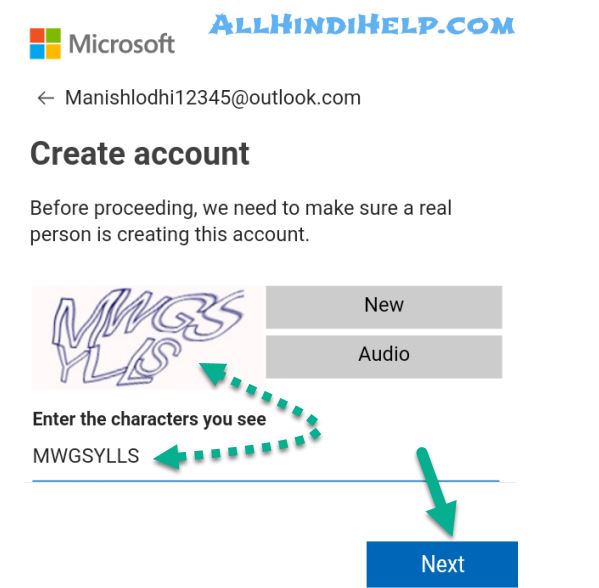
- फिर आप real person है और machine नही ये बताने के लिए captcha solve करना होगा यहां pic में आपको कुछ characters दिखेगे इन characters को नीचे enter the characters you see वाले box में type करे।

- फिर आपसे security के लिए phone number enter करने के लिए और verify करने के लिए बोला जाएगा। country code में अपनी county का code select करना है अगर india से है तो India select करे और phone number में अपना number डाले और send code पर क्लिक करदे।
- फिर आपके number पर एक verification code आएगा वो कोड box में डाले और next पर click करदे।
Congrats अब आपका microsoft account successfully create हो जाएगा
Microsoft Account ID बनाने के फायदे –
माइक्रोसॉफ्ट अकाउंट बनाकर इसकी सभी सर्विस का उपयोग किया जा सकता है, इसकी सर्विसेज में आउटलुक, वन ड्राइव, माइक्रोसॉफ्ट वर्ड, Microsoft स्टोर आदि शामिल है।
1.Pc यूज़र्स को किसी भी App या Games को डाउनलोड करने के लिए Microsoft Store का उपयोग करना होता है, और Windows 8, 10 उपयोगकर्ता को Apps डाउनलोड करने के लिए यह एप्प स्टोर मिल जाता है, इसमे बहुत सारे एप्लीकेशन मिल है जिन्हें अपने Pc में डाउनलोड और इनस्टॉल कर सकते है।
2.Onedrive जो ऑनलाइन क्लाउड स्टोरेज प्रदान करती है इसमे आपको 5GB Storage मिलती है, जिसमें आप अपनी फोटो, वीडियो डॉक्यूमेंट, ऑडियो आदि फ़ाइल को ऑनलाइन स्टोर कर सकते है और उन्हें अपने किसी भी डिवाइस से एक्सेस कर सकते है।
3.Skype एक Online Communication करने की मैसेजिंग एप्प है जिससे कि आप HD Video Call कर सकते है और चैट भी कर सकते है, Windows कंप्यूटर में वीडियो कॉल करने के लिए Skype मैसेंजर का ही उपयोग किया जाता है, इस मैसेंजर को यूज़ करने के लिए भी आपको Microsoft Account बनाना होता है।
4.आउटलुक से किसी को भी Mail भेज और प्राप्त कर सकते है, इसमें आपको एक Email ID मिलती है जिसे की आप कही पर भी उपयोग कर सकते है, आउटलुक का उपयोग करने के लिए भी Microsoft Account होना जरूरी होता है, और यह अकाउंट बनाने के बाद Outlook, Excel, One Note, Word आदि का भी यूज़ कर सकते है।
5.Microsoft ID में आपके यूजरनाम के बाद Outlook या hotmail लिखा दिखता है, और इस ईमेल आईडी को आप सोशल मीडिया साइट या किसी भी साइट में अकाउंट बनाते टाइम उपयोग कर सकते है।
FAQ –
Q.1 माइक्रोसॉफ्ट अकाउंट ( खाता ) क्या है ?
Answer – माइक्रोसॉफ्ट की प्रमुख सर्विसेज Outlook, Office, Skype, Live, Bing आदि के लिए बनाया खाता माइक्रोसॉफ्ट अकाउंट कहलाता है।
Q.2 क्या माइक्रोसॉफ्ट अकाउंट बनाना फ्री है ?
Answer – हां, Microsoft Account को बनाने के लिए किसी भी प्रकार का कोई चार्ज नही देना होता है।
Q.3 माइक्रोसॉफ्ट किसने बनाया ?
Answer – माइक्रोसॉफ्ट के फाउंडर बिल गेट्स और पॉल एलन है।
Q.4 Outlook क्या है ?
Answer – MS Outlook माइक्रोसॉफ्ट का सॉफ्टवेयर और एप्लीकेशन है, जिससे कि ईमेल भेजने के लिए बहुत सारे ऑप्शन मिल जाते है और इससे आप अपने Mail को व्यस्थित भी कर सकते है।
Dosto Computer Laptop se Microsoft Account ID Kaise Banaye ये अब आप सीख ही गए ये जानकारी अगर आपको अच्छी लगे तो इसे अपने दोस्तों के साथ social media site पर share जरूर करे।




